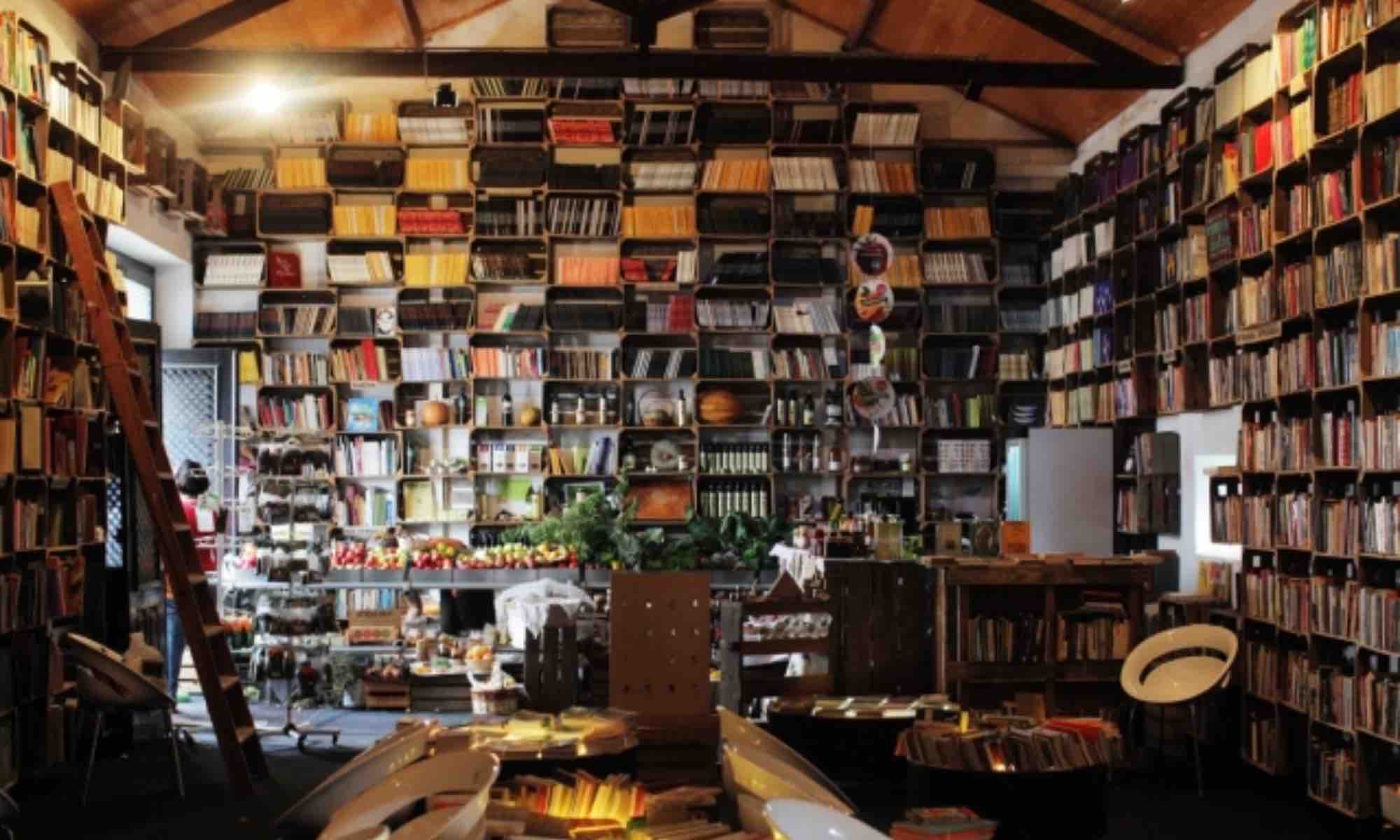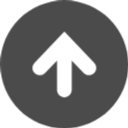通常、どのページ(固定ページ・個別投稿ページ・アーカイブページなど)でも、トップメニューは、管理画面上で設定したメニュー内容が表示されます。、
今回は、固定ページのみ、トップメニューの位置に、フロントページもしくは、アーカイブなどのページと異なった内容のメニューを表示する方法です。
特定の固定ページのトップメニューのみを変更する場合は、page-slug.php などのように、テンプレートファイル名を変更してください。
詳細は、WordPressCodex日本語版 などを参考にしてください。
MENU
- カスタマイズ後のイメージ
- 修正するテンプレート
- カスタマイズ方法の説明
- ご注意事項
カスタマイズ後のイメージ
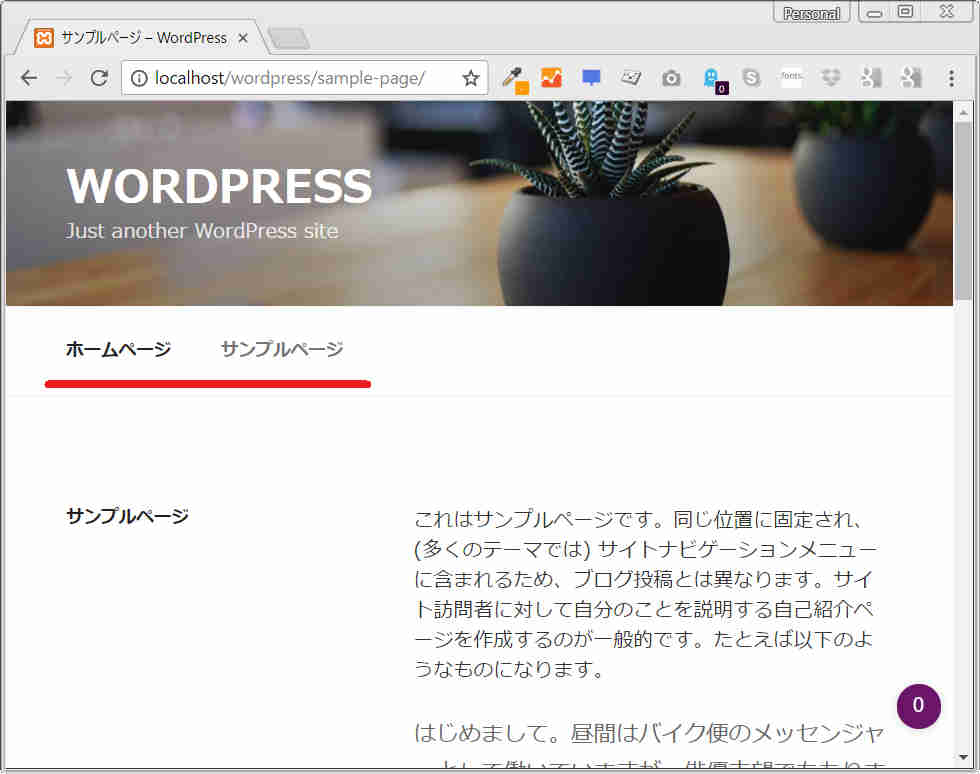
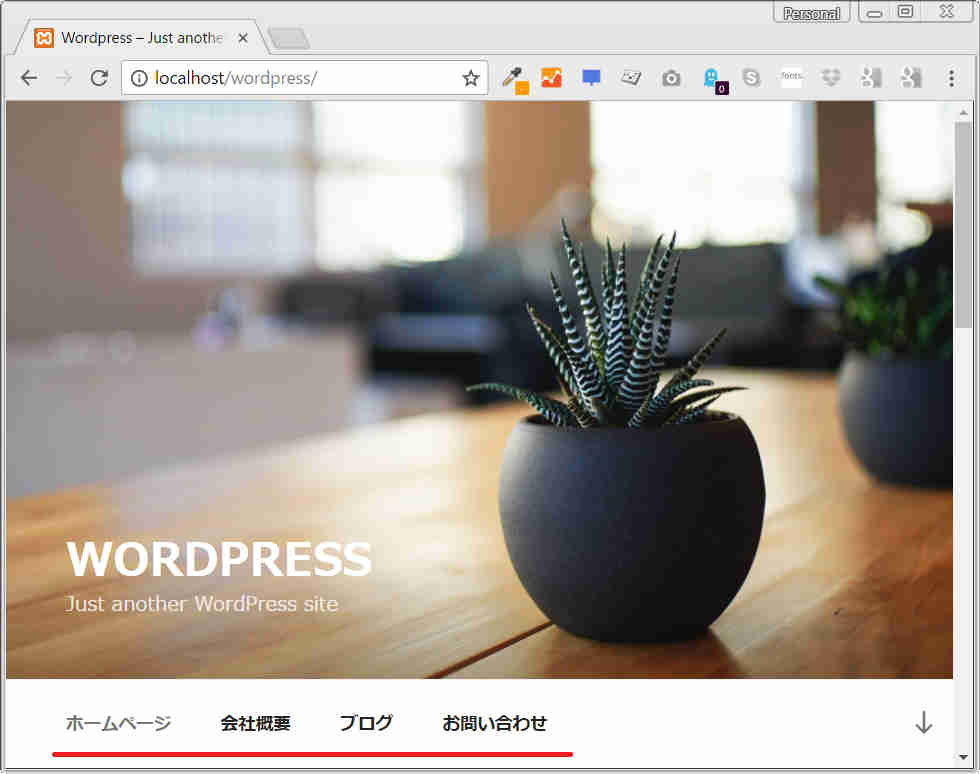
修正するテンプレート
- wp-content
-
- themes
-
- twentyseventeen-child
-
- functions.php
- page.php
カスタマイズ方法の説明
1. 管理画面内で、新しいメニュー位置(テーマ位置)を登録し、新しいメニューを作成
add_action( 'after_setup_theme', 'twentyseventeen_child_setup' );
function twentyseventeen_child_setup() {
register_nav_menus( array(
'custom' => __( 'Custom Menu', 'twentyseventeen-child' ),
) );
}
上記の関数を functions.php 内に記載して、新しいメニュー位置(テーマ位置)を登録
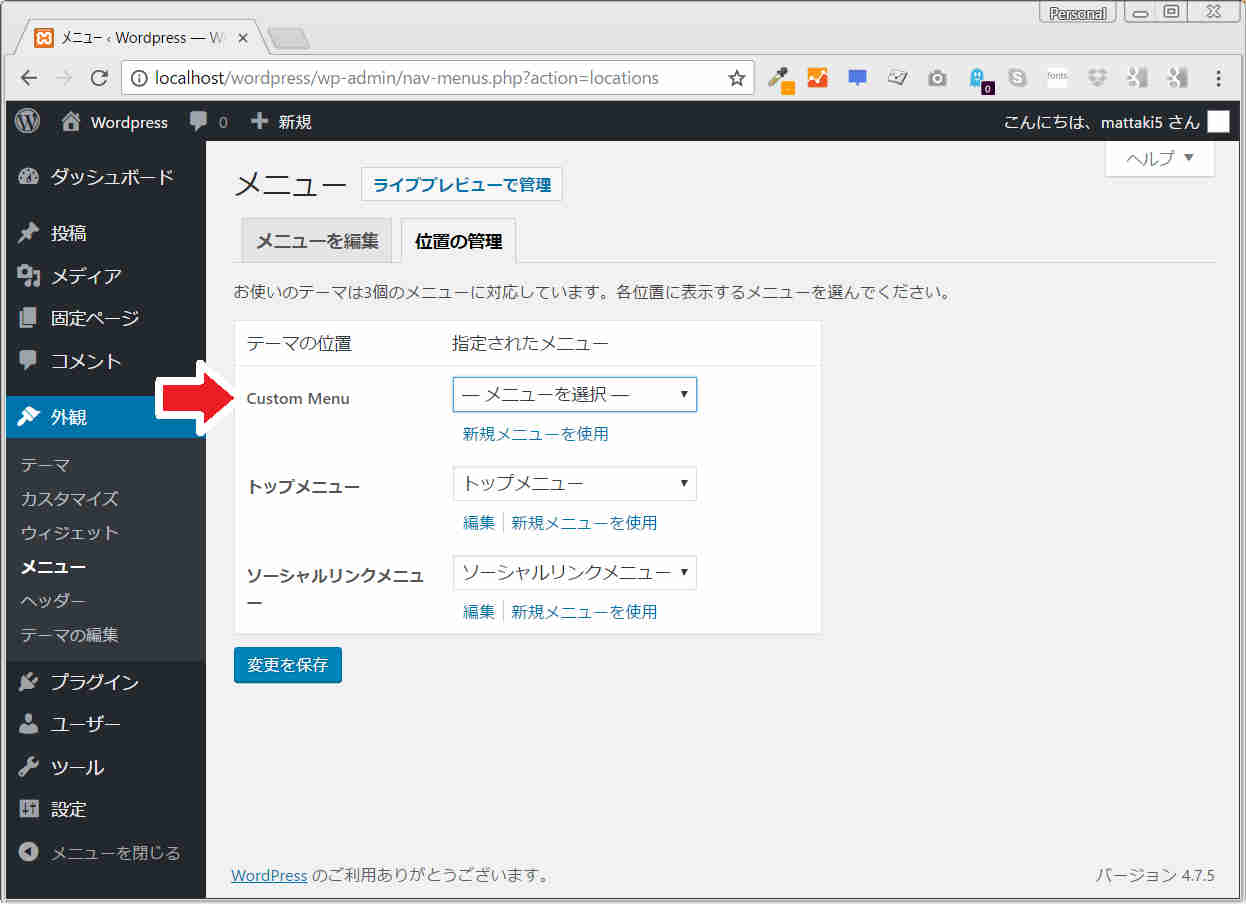
管理画面 ⇒ 外観 ⇒ メニュー 画面で、上のように新しいメニュー位置(テーマ位置)(この記事では、「Custom Menu」という名前)が作成されていることが確認できます。
次に、管理画面 ⇒ 外観 ⇒ メニュー で、表示させたいメニューを作成してください。
2. フィルターフックで、トップメニューを、今回作成した新しいメニューに置き換え
page.php の get_header 前に、下の構文を挿入します。
add_filter( 'wp_nav_menu_args', 'modify_nav_menu_args' );
function modify_nav_menu_args( $args ) {
$args['theme_location'] = 'custom';
return $args;
}
theme_location を top から custom に置き換えることにより、メニューが置き換えられています。
以上で終了です。
ご注意事項
- 当サイトでは、不具合なく動作していますが、他の条件下では、正しく動作しない可能性もありますので、ご自身の責任においてご利用ください。
- 不具合、記載内容間違い、もしくは、ご質問等は、お気軽にご連絡ください。